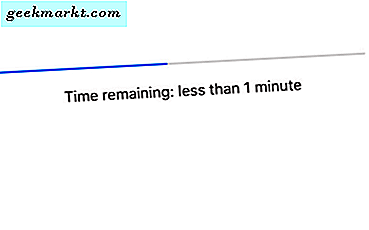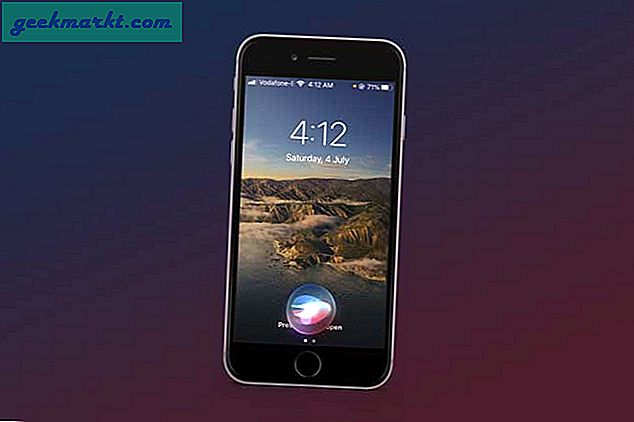Det er en god sjanse at du har hørt mye snakk om VPNs i det siste, selv om du aldri har hørt om en VPN før. VPN, eller virtuelle private nettverk, har ofte vært orientert på teknisk savnede personer, eller forretningsmedarbeidere som er pålagt å bruke en til jobb; hvis du ikke passer inn i en av disse kategoriene, er det en god sjanse at du aldri behøvde å vite hva en VPN var. Takket være en nylig endret FCC-policy oppnår VPN-bruken imidlertid nye høyder når forbrukerne krypterer for å beskytte sine data fra både deres internettleverandører (ISPer) og annonsører. På grunn av en nylig endring i loven kan Internett-leverandører selge dataene dine i store, anonyme biter til annonsører som ser etter brukerdata for å bedre målrette annonsene sine. Dette kan høres bra ut ved første øyekast. Tross alt, mange andre tjenester vi bruker online hver dag gjør det samme, men for mange forbrukere er dette litt for langt. Effektivt betaler en hvilken som helst Internett-bruker nå sin Internett-leverandør for å bruke internett, mens dataene de leverer til Internett-leverandøren også tas og selges, dobler fortjenesten uten noe som tilbys til gjengjeld for forbrukerne. Du sparer ikke penger, eller mottar gratis tilgang i bytte for dataene dine. I stedet får ISPer en annen kanal for å tjene penger mens hastigheter og tilgang forblir de samme.
Skriv inn den ydmyke VPN for å lagre dagen. VPN er kompliserte systemer, men de fungerer egentlig som dette: I stedet for å bruke standardruten fra din PC eller mobilenhet for å få tilgang til en nettside, video eller noe annet på nettet, oppretter VPN en "tunnel" som er sikret og holdt hemmelig fra din ISP gjennom hele prosessen. Dataene for VPN-enheten dekrypteres bare ved start- og sluttpunktene for destinasjonen (kjent som end-to-end-kryptering), slik at PCen og nettsiden vet at du er der, men Internett-leverandøren din kan ikke se på din innhold utover standardaktiviteten til å kjenne data blir brukt. Du kan også bruke en VPN til å komme seg til regionslåste videoer og websider, ved å tilpasse plasseringen av VPNs serverplassering. Selvfølgelig er alle disse dataene ikke helt anonyme: avhengig av VPN du velger å bruke, vil du fortsatt bli sporet av VPN selv, noe som kan skape problemer når du prøver å bla anonymt. Samlet sett er du imidlertid klar når det gjelder både din ISP og annonsørene som kan se, lese, dele og selge dataene dine.
Så om du ønsker å skjule nettleserdataene dine fra snooping Internett-leverandører, vil du ikke at annonsører skal få tilgang til informasjonen din når den selges av Internett-leverandøren din, eller du vil få tilgang til geo-låsede nettsteder og tjenester som kan være låst ut av landet ditt på grunn av opphavsrett eller talefrihet, kan en VPN være en god investering - og ikke bare for PCen din. Mobiloperatører er like ille - om ikke verre - om å spore mobilnettleserdataene dine, spesielt hvis du bruker en Android-telefon, der det er lettere å forhåndsinstallere programmer på enheter som leser og sporer data og bruk. Beskyttelse av telefonens dataforbruk, både fra mobiloperatøren og Internett-leverandøren din via WiFi, er en god ide, uansett hvem du er, og på Android er det noen forskjellige måter å gjøre det på.
Uansett årsaken til å bruke en VPN, har du kommet til rett sted. Sette opp et VPN på Android tar ingen tid i det hele tatt, selv om det er viktig å sikre at du bruker et sikkert VPN som ikke sporer bruken din, og vil holde dataene dine bevegelige raskt og uten grenser. Si nei til ubeskyttet surfing: la oss komme i gang med å bruke VPNer på Android.
Bruke VPN til et selskap eller en bedrift
For noen brukere kan du bare være på utkikk etter instruksjoner om hvordan du bruker VPN som kreves for bruk sammen med virksomheten eller bedriftens nettverk. Noen selskaper krever at sine ansatte bruker private nettverk i selskapet for å beskytte konfidensielle data knyttet til virksomheten fra å lekke ut til offentligheten eller til konkurrenter. Hvis dette gjelder for deg, vil du ha VPN-legitimasjonene fra bedriftens nettverksadministrator. Når du har de i hånden, er det bare en rask tur inn i telefonens innstillingsmeny for å fullføre innstillingen av alt. La oss gå gjennom prosessen sammen.

Åpne telefonens innstillingsprogram, enten ved å bruke snarveien i varslingsbrettet, eller ved å starte innstillingene fra app-skuffen. Når du er i innstillingsappen din, finn kategorien "Trådløs og nettverk" på telefonen og velg "Mer" nederst i menyen.
Android har støtte for VPN-er som er innebygd i operativsystemet, og det er under "More" -menyen der du finner alternativene for å konfigurere det. Trykk på "VPN" -alternativet for å fortsette til neste meny. Avhengig av telefonen din, kan du ha noen forskjellige alternativer for VPN-oppsett. På Galaxy S7-kanten som ble brukt til testing, ble vi tilbudt alternativer for både grunnleggende VPN og avansert IPsec VPN. Hvis du ikke er sikker på hva du skal bruke, må du kontakte nettverksadministratoren for mer instruksjon. nedenfor viser vi grunnleggende VPN-menyen.
I øverste høyre hjørne av skjermen velger du "Legg til VPN." Noen telefoner eller programvareversjoner kan bruke et plustegn (+) i stedet for ord.
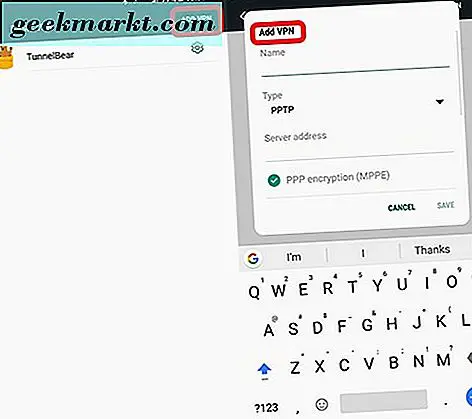
Du får en popup-meny som viser områder for at du kan skrive inn VPN-informasjonen, som firmaet ditt bør oppgi hvis du bruker dette til jobb. Du vil skrive inn et navn, sammen med en serveradresse, en type VPN (det finnes flere forskjellige typer), krypteringsmetoden, sammen med brukernavn og passord. Hvis du har til hensikt å forlate dette VPN-en hele tiden, sjekk alternativet for en alltid på VPN.

Du kan få et varsel når et VPN er aktivt på telefonen din. Dette er normalt, og er der for å varsle deg om noen mistenkelig aktivitet på telefonen din hvis du for eksempel ikke hadde konfigurert et VPN, og webtrafikken din ble omdirigert gjennom en ukjent kilde. Du kan aktivere eller deaktivere VPN-en din på vilkårlig måte gjennom denne innstillingsmenyen.
Bruke et applikasjonsbasert VPN
For de fleste av våre lesere vil du sannsynligvis se etter å sette opp og bruke ditt eget VPN, for å sikre privat datasøking og overføring mens du bruker telefonen. Et søk etter VPN-apper returnerer hundrevis av resultater på Google Play, og ikke alle er troverdige nok til å håndtere dine private dataforbindelser. Det kan være vanskelig å finne et VPN-program som er trygt og brukbart uten å ofre stabilitet eller hastighet. Hvis du leter etter en enkel VPN med store hastigheter og et brukervennlig grensesnitt, anbefaler vi TunnelBear for de fleste brukere.
I våre tester fant vi TunnelBear å være flott både for nybegynnere og eksperter, av mange årsaker. Mens noen svært avanserte brukere kan finne appen litt forenklet, fant vi TunnelBear for å nøyaktig definere og forklare hva appen gjorde i lekmanns vilkår, ved hjelp av en søt bjørnanimasjon for å vise systemet for tunneling som vi beskrevet ovenfor. Appen lover å side-trinns geo-lås for favorittprogrammer og nettsteder over hele verden, gjemme din IP-adresse og posisjoninformasjon fra alle nettsteder du surfer på, og til og med holde den offentlige WiFi-surfingen trygg og trygg fra nysgjerrige øyne og hackere.

Men den beste delen av TunnelBear: det er prising, som vi fant ut til å være det beste på Play Store. TunnelBear har et gratis nivå, og mens det er mange "gratis" VPNer på Play Store, er de fleste bare ikke troverdige som vi fant TunnelBear å være. Deres tjeneste kommer med anbefalinger fra mange eksterne, kjente kilder, inkludert Wall Street Journal, Forbes, Lifehacker og Macworld. Hver TunnelBear-bruker får 500 megabyte per måned, og mens det ikke er mye data på noen måte, er det nok for mange brukere å tillate lysvisning på offentlige, ukjent WiFi-hotspots uten å betale ekstra penger. Hvis du finner ut at du bruker appen konsekvent, er det flere forskjellige planer å velge mellom, både for desktop / mobile brukere og brukere av mobilenett. Hvis du ønsker å bare bruke appen på telefonen din, vil den kjøre deg $ 4, 99 i måneden eller $ 39, 99 per år; Hvis du vil ha støtte for alle enhetene dine, betaler du $ 9, 99 i måneden eller $ 59, 99 per år. Disse høres ut som dyre priser, og de er ikke billige, men dette gir deg ubegrenset tilgang til et av de beste VPN-nettverkene rundt, uten å måtte bekymre deg for sikkerhetsproblemer. Og hvis du ikke vil betale, får du fortsatt 500MB i måneden gratis.

Det tar flere ord å beskrive TunnelBears prisalternativer enn det som faktisk gjør at appen er oppe, og det er derfor vi anbefaler det til de fleste brukere. Når du åpner appen (og oppretter en ny konto, hvis du ikke allerede har en), vises hovedappevisningen, viser et kart over ditt nåværende land, sammen med flere illustrerte tunneler som kjører til forskjellige land. Øverst på displayet ser du en bryter; nederst finner du en liste over land du kan koble til. Velg det landet du ønsker - eller bare la appen være på standardforbindelsen - og vri bryteren. Android vil be om å varsle deg om at du kobler til en VPN, og ber om tillatelsen din. Tillat appen å aktivere, og det er det: bjørnen vil "tunnelere" sin vei til et nærliggende land, og du er nå koblet til en VPN. Vi fortalte deg - enkelt og raskt.

På bunnen av skjermen ser du hvor mye data du har igjen for måneden, sammen med en "Oppgradering" -knapp. Hvis du åpner sidemenyen ved å trykke på trippelinjemenyen øverst på skjermen, ser du en rekke forskjellige alternativer for appen. "Få gratis data" -knappen ber deg om oppgaver for å få ytterligere data, inkludert bruk av TunnelBear på PCen, henvise en venn og tweeting om TunnelBears tjeneste. Ingenting for ekstremt, og lett å ignorere hvis du ikke vil ha gratis data. Den andre menyen å være oppmerksom på her er "Alternativer", selv om TunnelBear er så en forenklet VPN, det er heller ikke mye av interesse her. Du kan aktivere eller deaktivere haptisk tilbakemelding og "bære lyder", eller lydene telefonen gjør når du kobler til og kobler fra den tilhørende VPN. Du kan også velge å slå på eller av skyer på skjermen også.

Når det gjelder virkelige alternativer, er det noen få kule ting her, alt godt forklart av appen. For det første kan du velge å få VPN automatisk tilkobling på usikre WiFi-plattformer, som kaffebarer og offentlige parker. Dette er en god ide om din hovedbruk for en VPN er å skjule dataene dine på ubeskyttede WiFi-nettverk. Under det har du to boksene for "GhostBear" og "VigilantBear." Den tidligere gjør at krypterte data ser ut som vanlige data til Internett-leverandøren din, for ikke å vekke noen mistanke om hvordan du kobler til et nettverk. sistnevnte vil i mellomtiden stoppe all trafikk dersom TunnelBear er frakoblet mens den er aktiv, og vil ikke aktivere trafikken igjen før TunnelBear kobles til igjen. Endelig kan SplitBear markere apper som ikke blir tunnelert gjennom TunnelBears VPN mens de er aktive, og klarerte nettverk kan aktivere eller deaktivere VPN for hvilket nettverk du vanligvis bruker til å koble til.
Testing av VPN
Ved å bruke TunnelBear, både på WiFi og Verizons LTE-nettverk, så vi ikke noe merkbart lag eller slipp i tilkoblingskvalitet. Nedlastinger og video ble begge ganske bra, selv om vi valgte å koble til andre land lenger unna enn USA. De fleste apper, inkludert Chrome og noen forskjellige nyhetsprogrammer, fungerte bra i appen, og leverte ikke noen problemer eller meldinger til å bruke, selv om vi "blar" i andre land. Det ene unntaket til denne regelen var Netflix: selv om videostreamingstjenesten pleide å blunke mot VPN-brukere ved å bruke sine private nettverk for å få tilgang til forskjellige biblioteker av filmer og TV-programmer i forskjellige land. Dette endret for noen år siden, da Netflix begynte å implementere programvare for å oppdage disse programmene og nettverkene, på grunn av deres økning i popularitet. Da jeg først prøvde å bruke TunnelBear for å koble til Netflix fra et kanadisk sted, var jeg i stand til å laste inn deres kanadiske bibliotek - tilgjengeligheten av titler som Star Wars: The Force Awakens og Scott Pilgrim vs The World viste det. Men å velge en tittel returnerte en nettverksfeil, og jeg kunne ikke komme lenger i appen.
Andre gang jeg prøvde å bruke Netflix, hadde jeg aktivert "GhostBear", designet for å få min krypterte tilkobling til å se ut som standarddata. Denne gangen var jeg i stand til å laste inn informasjon om både min konto og filmen jeg valgte, men når jeg slo på "Play" -ikonet, hadde Netflix forskjellige planer for kvelden min:

Det virker som kryptering TunnelBear tilbyr, var litt for mye for Netflix å finne ut hva de skulle gjøre med, og når jeg hadde forkledd VPN som en standard datatilkobling, kunne de identifisere VPN-tilkoblingen. Netflix er kjent for å være en av de tøffeste tjenestene å knekke med en VPN, så dette sier virkelig mer om deres oppdagelsesprogramvare enn TunnelBear selv, men det er noe å huske på før du betaler $ 60 om året og forventer å bruke det til Netflix streaming. Heldigvis betyr TunnelBears gratis nivå at du ikke taper noe ved å teste VPN før du bruker den.
***
Så, mens VPN-er kanskje ikke er de perfekte tjenestene for streaming av hele Netflix-biblioteker fra forskjellige land, er det en flott måte å privatisere dataene dine, og for å sikre at annonsører ikke lærer ytterligere informasjon om deg enn de burde. Selv om brukerinformasjonen som selges av Internett-leverandører til annonsører, er teknisk anonyme data, er det ikke vanskelig å forestille seg en verden der disse dataene er hacket og unscrambled. Selv om den uheldige situasjonen aldri kommer til syne, er det fortsatt det alltid relevante spørsmålet om hvordan Internett-leverandører skal håndtere dataene dine. Selv om enkelte brukere kanskje ikke har problemer med at deres data blir tilgang til og solgt av Internett-leverandører og annonsører, kan andre brukere være litt mer forsiktige med surfingtjenestene, og en VPN - enten på din PC eller en mobiltelefon - garanterer deg anonym bruk så lenge du bruker et trygt og sikkert VPN. For de fleste brukere er TunnelBear akkurat det de trenger i en VPN-app, og ingenting mer. Selv om 500MB-delen av gratis data kan brukes opp ganske raskt av de fleste brukere, kan noen bare ha en VPN aktiv mens de surfer på en usikker trådløs forbindelse. Med mindre du trenger noe med flere alternativer og innstillinger som ikke tilbys av TunnelBear, er det vår anbefaling for brukervennlige VPN-er på både skrivebord og mobil.
Har du bestemt deg for å begynne å bruke et VPN? Sammen med de resterende spørsmålene dine om VPN, fortell oss dine tanker og meninger i kommentarene nedenfor!